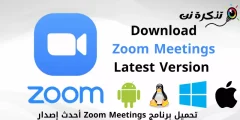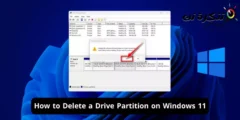Evo kako Preuzmite i instalirajte upravljačke programe za računare i laptopove kompanija Del ili na engleskom: Dell.
Ako posjedujete računar ili prijenosno računalo, morate nastojati ažurirati njegove definicije i ažurirati operativni sistem jer će vam to koristiti tako što ćete postići najbolje performanse uređaja i najmanju potrošnju resursa.
Ako posjedujete Dell prijenosno računalo ili računar, ovaj članak je namijenjen vama, dragi čitatelju, jer ćemo zajedno naučiti kako preuzeti i instalirati upravljačke programe Dell uređaja sa službene web stranice kompanije.
Svi znamo da postoji mnogo programa za preuzimanje i definiranje dijelova za računala i prijenosna računala, ali kada govorimo o definicijama, moramo ih uzeti iz njihovog službenog izvora, odnosno proizvođača uređaja, gdje su kompatibilniji i Osim toga, Dell vam omogućava da preuzmete definicije lako i besplatno putem svoje web stranice.
Koraci za preuzimanje upravljačkih programa Dell
PrvoMorate biti svjesni marke i modela vašeg računara ili prijenosnog računala, a to možete učiniti na nekoliko načina, uključujući:
- Na web stranici smo objavili prethodnu metodu, a to je: Najlakši način da saznate marku i model vašeg prijenosnog računala bez softvera.
- Također možete pogledati donji dio uređaja ili potražiti njegovu oznaku koja sadrži (naziv uređaja - serijski broj uređaja - ID uređaja).
- Službena web stranica za preuzimanje Dell upravljačkih programa također može odrediti vrstu uređaja, ali vam je potrebno neko vrijeme da upoznate uređaj i njegovu vrstu.
- Pomoću programa CPUZ možete saznati detalje o uređaju.
Nakon navođenja naziva, vrste i modela uređaja kroz bilo koji od prethodnih koraka, dolazimo do drugog koraka.
Drugo: Prijavite se na web lokaciju i preuzmite i instalirajte tarife.
- Idite na službenu web lokaciju kompanije Dell da biste preuzeli definicije.

Preuzimanje upravljačkog programa za prijenosno računalo Dell - Imate dva izbora - prviTreba pričekati da web lokacija skenira vaš uređaj i utvrdi njegovu vrstu, a time i direktan pristup preuzimanju ažuriranja, Drugi: U okvir se upisuje model vašeg uređaja Identificirajte svoj proizvod Bez obzira na njegovu vrstu, na primjer, tip uređaja koji se koristi u objašnjenju (Latitude E6420Napišemo njegovo puno ime i počnemo tražiti definicije pritiskom na tipku za riječ pretraživanje.

Identificirana je vrsta uređaja za preuzimanje upravljačkih programa - Bilo da upišete naziv uređaja ili napustite web lokaciju da biste ga sami prepoznali, otići ćete na sljedeću stranicu za definicije Dell prijenosnog računala, kao u našem primjeru.
- Pokazat će vam nekoliko opcija, kao što suIzbor OS -a vaša (operativni sustav) i vrstu definicije koju želite preuzeti sa web lokacije, poput definicije (mrežna kartica - zvučna kartica - kartica na ekranu - Wi -Fi kartica - i mnoge druge, ovisno o izrezu vašeg uređaja), sve što trebate Dovoljno je odabrati željenu definiciju i pritisnuti pored nje na gumbu Preuzimanje da ga preuzmete direktno.

Dell lista upravljačkih programa za prenosne računare Ova web stranica vam također omogućava da tražite određenu definiciju, u određenoj klasifikaciji i za određeni operativni sistem tako da vaš uređaj to podržava,
Takođe vam govori o garantnom roku uređaja garancija Ako napustite web lokaciju, ona će automatski tražiti uređaj i sama će odrediti njegovu vrstu. - Odaberite lokaciju za preuzimanje i spremite identifikaciju na svoj uređaj.

Preuzmite upravljački program na svoj uređaj putem IDM -a - Nakon što se preuzimanje upravljačkog programa dovrši, instalirajte ga kao bilo koji softver na uobičajen način za vaš operativni sistem.

Izdvojite i instalirajte upravljačke programe za prijenosno računalo Dell - Nakon instaliranja upravljačkog programa na uređaj, možda ćete morati ili će uređaj zatražiti ponovno pokretanje kako bi upravljački program mogao normalno raditi na uređaju.
Bilješka: bilo koju definiciju koju možete kliknuti pored riječi (Preuzimanje(Ako kliknete na nju, pronaći ćete strelicu okrenutu prema dolje, koja će vam pokazati identifikacijski naziv i njegovu verziju)verzija) i veličinu profila (Veličina fajla) i njegov opis.
Ovo su koraci za preuzimanje upravljačkih programa za Dell uređaj, bilo računalo ili prijenosno računalo sa jezgrom X64 .و X68 Nema razlike u načinu preuzimanja definicije uređaja.
Možda će vas zanimati:
- Naučite razliku između x86 i x64 procesora
- Preuzmite Driver Booster (najnovija verzija)
- Preuzmite najnoviju verziju Driver Talent za PC
Nadamo se da će vam ovaj članak biti od koristi kada znate kako preuzeti i instalirati upravljačke programe za Dell uređaje sa službene web stranice. Podijelite s nama svoje mišljenje i iskustvo o tarifama.